
Daftar Isi:
- Pengarang John Day [email protected].
- Public 2024-01-30 09:58.
- Terakhir diubah 2025-01-23 14:49.
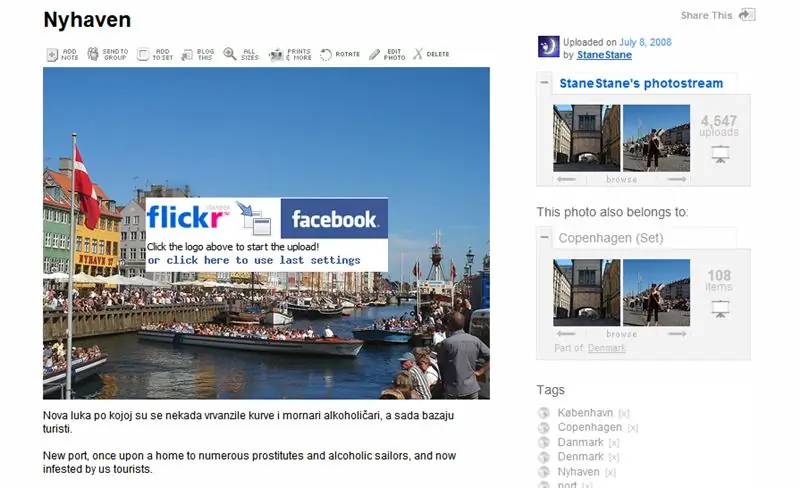
Instruksi ini menunjukkan kepada Anda cara mengunggah foto Flickr Anda langsung ke Album Foto Facebook Anda.
Ada beberapa aplikasi Facebook yang memungkinkan Anda mengimpor aliran foto Flickr Anda ke Facebook, tetapi foto muncul di kotak terpisah di Profil Anda. Tak satu pun dari aplikasi ini yang memungkinkan Anda mengunggah foto langsung ke album foto Facebook, sehingga Anda dapat menandainya dengan cara yang dipahami Facebook, menandai teman Anda di foto tersebut, dll. Metode ini menggunakan pengunggah Flickr2Facebook tidak resmi oleh Keebler. Untuk menggunakannya, Anda memerlukan: -Firefox -Greasemonkey addon untuk Facebook -Flickr2Facebook userscript
Langkah 1: Instal Gresemonkey untuk Firefox

Buka: Halaman Pengaya Firefox dan Instal GreasemonkeyIni adalah pengaya Firefox yang sangat kuat dan akan berguna untuk banyak hal, tidak hanya mengunggah foto ke Facebook, jadi layak untuk menginstalnya. Jika Anda sudah memilikinya Anda dapat melewati langkah ini. Anda hanya perlu melakukan langkah ini sekali.
Langkah 2: Instal Skrip Gresemonkey Flickr2Facebook Dari Userscript.org
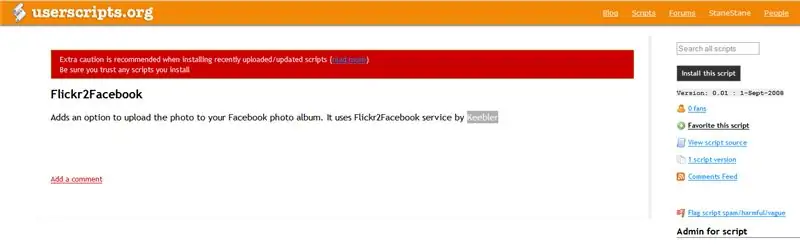
Buka:Userscripts.org dan instal Flickr2Facebook script Cukup ikuti instruksi yang diberikan GreseMonkey kepada Anda. Anda hanya perlu melakukan langkah ini sekali!
Langkah 3: Kunjungi Flickr
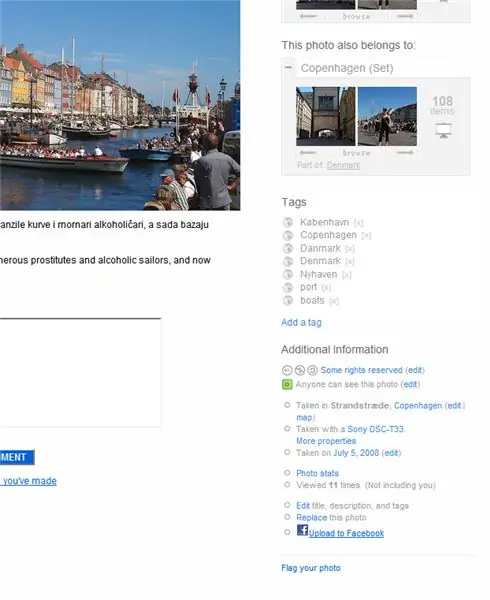
Anda sekarang dapat mengunjungi halaman foto Flickr.
Tautan Unggah ke Facebook akan muncul, sekarang.
Langkah 4: Diunggah ke Facebook
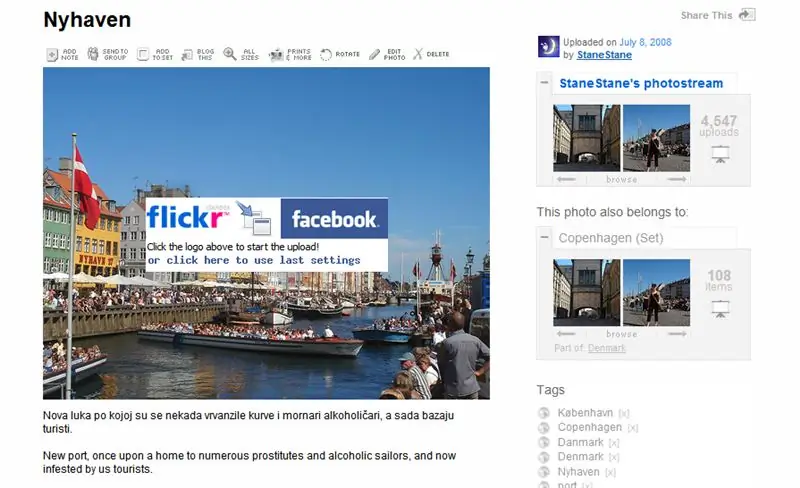
Jika Anda mengklik tautan Unggah ke Facebook, dialog akan muncul.
Langkah 5: Flickr2Facebook
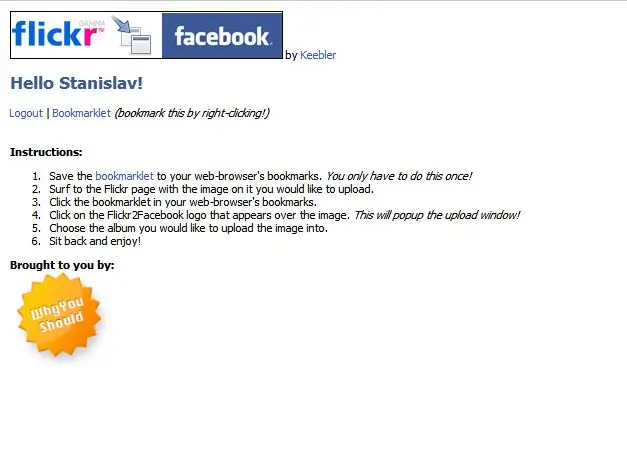
Jika Anda mengunggah foto untuk pertama kalinya, Anda akan ditransfer ke situs web Flickr2Facebook.
Klik dan Masuk ke akun Facebook Anda. Anda tidak perlu menyimpan Bookmarklet, GreaseMonkey sudah melakukan ini untuk Anda.
Langkah 6: Facebook
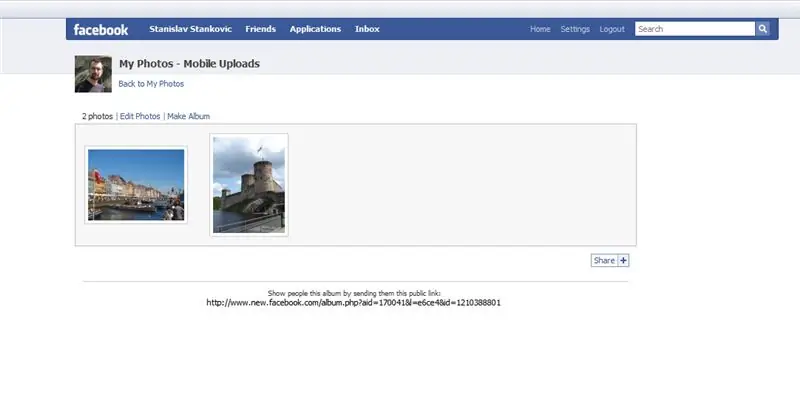
Foto Anda sekarang akan muncul di album foto Facebook Anda.
Untuk setiap foto lainnya, Anda hanya perlu mengeklik tautan Unggah ke Facebook di halaman Flickr-nya dan proses akan berjalan secara otomatis.
Langkah 7: PERINGATAN
Metode ini memungkinkan Anda mengunggah foto apa pun yang ditemukan di Flickr terlepas dari siapa pemilik sebenarnya. Harap unggah hanya foto atau foto Anda sendiri yang dilisensikan di bawah lisensi Creative Commons.
Pastikan untuk memberikan kredit yang tepat kepada penulis jika Anda menggunakan foto berlisensi Creative Commons. Silakan berkonsultasi dengan rincian lisensi yang tersedia untuk setiap foto.
Direkomendasikan:
Memulai Dengan STM32f767zi Cube IDE dan Unggah Sketsa Kustom Anda: 3 Langkah

Memulai Dengan STM32f767zi Cube IDE dan Unggah Sketsa Kustom Anda: BELI (klik tes untuk membeli/mengunjungi halaman web) PERANGKAT LUNAK YANG DIDUKUNG STM32F767Z· STM32CUBE IDE· KEIL MDK ARM VISION· EWARM IAR EMBEDDED WORKBENCH· ARDUINO IDE tersedia berbagai perangkat lunak yang tersedia digunakan untuk memprogram mikrokontroler STM
Baca Meteran Listrik dan Gas (Belgia/Belanda) dan Unggah ke Thingspeak: 5 Langkah

Baca Meteran Listrik dan Gas (Belgia/Belanda) dan Unggah ke Thingspeak: Jika Anda khawatir tentang konsumsi energi Anda atau hanya sedikit kutu buku, Anda mungkin ingin melihat data dari meteran digital baru Anda yang mewah di ponsel cerdas Anda. proyek kami akan mendapatkan data terkini dari listrik digital Belgia atau Belanda
Tingkatkan Pelindung Motor untuk SMARS Robot Arduino - Unggah Kode Melalui Bluetooth: 20 Langkah

Upgrade Motor Shield untuk SMARS Robot Arduino - Upload Code Over Bluetooth : Ada beberapa pilihan motor shield yang bisa anda gunakan dengan Arduino Uno pada proyek robot SMARS ini, sangat umum menggunakan Motor Shield V1 buatan Adafruit atau compatible (clone dari China), tapi kelemahan dari shield ini tidak memiliki Blueto
Pelacak Mobil GPS Dengan Pemberitahuan SMS dan Unggah Data Thingspeak, Berbasis Arduino, Otomatisasi Rumah: 5 Langkah (dengan Gambar)

Pelacak Mobil GPS Dengan Pemberitahuan SMS dan Unggah Data Thingspeak, Berbasis Arduino, Otomatisasi Rumah: Saya membuat pelacak GPS ini tahun lalu dan karena berfungsi dengan baik, saya menerbitkannya sekarang di Instructable. Terhubung ke colokan aksesori di bagasi saya. Pelacak GPS mengunggah posisi mobil, kecepatan, arah, dan suhu yang diukur melalui data seluler
Port Usb NODEMcu Tidak Berfungsi? Unggah Kode Menggunakan Modul USB ke TTL (FTDI) Hanya dalam 2 Langkah: 3 Langkah

Port Usb NODEMcu Tidak Berfungsi? Unggah Kode Menggunakan Modul USB ke TTL (FTDI) Hanya dalam 2 Langkah: Lelah menghubungkan ke banyak kabel dari modul USB ke TTL ke NODEMcu, ikuti instruksi ini, untuk mengunggah kode hanya dalam 2 langkah. Jika port USB dari NODEMcu tidak berfungsi, maka jangan panik. Ini hanya chip driver USB atau konektor USB
